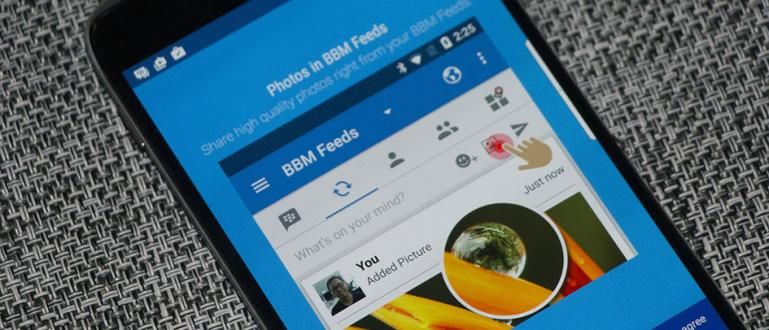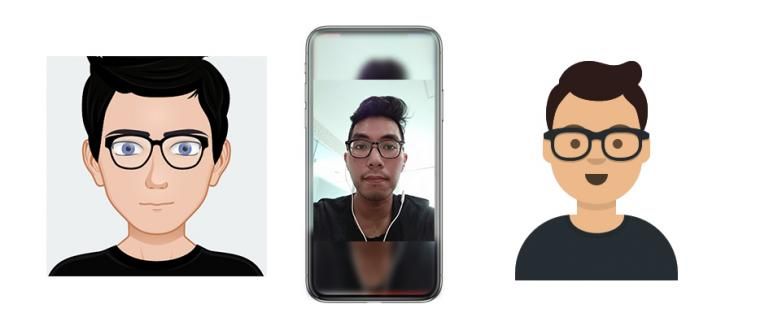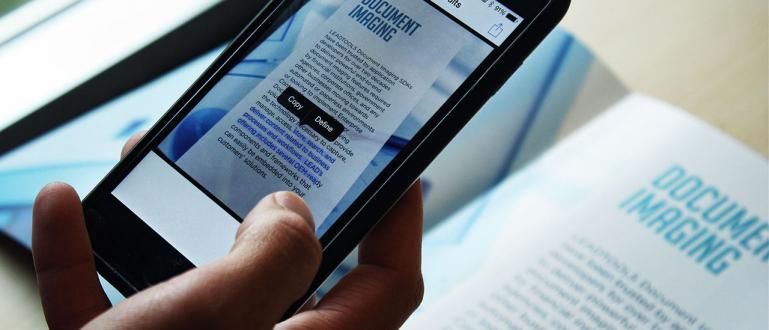మీ ఇంటిలోని వివిధ పరికరాలకు ఇంటర్నెట్ కనెక్షన్ కావాలా? PCని ఉపయోగించండి, వివిధ Windows ఆపరేటింగ్ సిస్టమ్లలో ల్యాప్టాప్లో హాట్స్పాట్ను ఎలా సృష్టించాలో ఇక్కడ ఉంది. పూర్తి మార్గాన్ని తనిఖీ చేయండి!
మీరు మీ PC లేదా ల్యాప్టాప్ని హాట్స్పాట్గా ఉపయోగించడానికి మార్గం కోసం చూస్తున్నారా?
మీ ల్యాప్టాప్ను హాట్స్పాట్గా మార్చడం క్లిష్టమైన సమయాల్లో చాలా ఉపయోగకరంగా ఉంటుంది. ముఖ్యంగా మీ ఇంట్లో ఉండే రూటర్ చెడిపోయి ఉంటే.
అప్పుడు మీకు నేరుగా ఇంటర్నెట్ కనెక్షన్ అవసరం వైర్లెస్. సరే, ల్యాప్టాప్ను హాట్స్పాట్గా చేయడం ఒక మార్గం.
మీరు ల్యాప్టాప్ని హాట్స్పాట్గా తయారు చేయగలరా?
అయితే మీరు చెయ్యగలరు, ముఠా. మీరు Windows 10, 8 మరియు 7 ఆపరేటింగ్ సిస్టమ్తో ల్యాప్టాప్ నుండి హాట్స్పాట్ను సృష్టించవచ్చు. రండి, పూర్తి పద్ధతిని చూడండి!
ల్యాప్టాప్లో హాట్స్పాట్ను ఎలా తయారు చేయాలి
హాట్ స్పాట్ ఇంటర్నెట్ కనెక్షన్ ఉన్న నిర్దిష్ట ప్రాంతంలోని స్థానం యొక్క హోదా. సాధారణంగా వైర్లెస్ లోకల్ ఏరియా నెట్వర్క్ లేదా WLAN ద్వారా Wi-Fi సాంకేతికతను ఉపయోగిస్తుంది.
ఈ స్థానాన్ని తరచుగా Wi-Fi హాట్స్పాట్గా సూచిస్తారు. హాట్స్పాట్లు సాధారణంగా పబ్లిక్ స్థానాల్లో లేదా ఇంట్లో ఉంటాయి.
ఇప్పుడు, హాట్స్పాట్లుగా ఉపయోగించగల అనేక పరికరాలు ఉన్నాయి, ఉదాహరణకు, మీరు ప్రతిరోజూ మీతో తీసుకెళ్లే స్మార్ట్ఫోన్.
అయితే, మీరు ఇంట్లో ఉపయోగించే ల్యాప్టాప్ లేదా PC కూడా హాట్స్పాట్ల కోసం ఒక పరికరంగా ఉంటుందని ఎవరు భావించారు.
మీరు LAN కేబుల్ మాత్రమే ఉన్న ప్రాంతంలో ఉన్నట్లయితే మీ ల్యాప్టాప్ను హాట్స్పాట్గా చేయడం చాలా ఉపయోగకరంగా ఉంటుంది.
కాబట్టి, ల్యాప్టాప్లో హాట్స్పాట్ను ఎలా సృష్టించాలి? రండి, దిగువన ఉన్న పద్ధతిని చూడండి, ఇది ApkVenue ఆపరేటింగ్ సిస్టమ్కు విభజిస్తుంది.
1. Windows 10లో ల్యాప్టాప్ని WiFi హాట్స్పాట్గా ఎలా తయారు చేయాలి
ముందుగా, మీరు దీన్ని Windows 10 ఆపరేటింగ్ సిస్టమ్తో ల్యాప్టాప్ల కోసం ఉపయోగించవచ్చు. మైక్రోసాఫ్ట్ హాట్స్పాట్ ఫీచర్ను పొందుపరిచినందున ఈ పద్ధతి చాలా సులభం.
దానితో, మీరు యాప్లు మరియు ఇతర హ్యాకింగ్ పద్ధతులను ఉపయోగించాల్సిన అవసరం లేదు. సెట్టింగ్ల నుండి హాట్స్పాట్ను ఆన్ చేస్తే సరిపోతుంది.
కానీ ఈ ఫీచర్ని ఉపయోగించడానికి, మీ ల్యాప్టాప్కి వేగవంతమైన Wi-Fi కనెక్షన్ ఉందని నిర్ధారించుకోండి. కాకపోతే, PC లాగా, మీరు Wi-Fi అడాప్టర్ని ఉపయోగించవచ్చు.
దశ 1 - తెరవండి సెట్టింగ్లు
- కలయిక బటన్ను నొక్కడం ద్వారా సులభమైన మార్గం Windows+I.

దశ 2 - మొబైల్ హాట్స్పాట్ని ఎంచుకోండి
- సెట్టింగ్ల పేజీలో, ఎంచుకోండి నెట్వర్క్ & ఇంటర్నెట్ ఆపై క్లిక్ చేయండి మొబైల్ హాట్స్పాట్.

దశ 3 - మొబైల్ హాట్స్పాట్ని సక్రియం చేయండి
- వచనం క్రింద ఉన్న లివర్పై క్లిక్ చేయండి నా ఇంటర్నెట్ కనెక్షన్ని ఇతర పరికరాలతో షేర్ చేయండి. పేరు మరియు పాస్వర్డ్ను సెట్ చేయడానికి సవరించు ఎంచుకోండి.

దశ 4 - పేరు మరియు పాస్వర్డ్ని సెట్ చేసి, ఆపై సేవ్ చేయండి.

2. Windows 8 ల్యాప్టాప్లో హాట్స్పాట్ను ఎలా సృష్టించాలి

రెండవ మార్గం Wi-Fi అడాప్టర్ ఉపయోగించి Windows 8కి వర్తించవచ్చు. కాబట్టి మీరు ఈ పద్ధతిని ల్యాప్టాప్ లేదా PCలో దరఖాస్తు చేసుకోవచ్చు.
Wi-Fi అడాప్టర్ని ఉపయోగించడం ద్వారా, మీరు అప్లికేషన్ సహాయం లేకుండానే మీ కంప్యూటర్ను హాట్స్పాట్గా మార్చుకోవచ్చు.
కాబట్టి Windows 10 వంటి Windows యొక్క హాట్స్పాట్ ఫీచర్ లేకుండా, మీరు సమీపంలోని పరికరాలతో ఇంటర్నెట్ను భాగస్వామ్యం చేయవచ్చు.
పూర్తి మార్గం ఇక్కడ ఉంది:
దశ 1 - CMDకి లాగిన్ చేయండి
- మీ Wi-Fi అడాప్టర్ మొదట PCకి ప్లగ్ చేయబడిందని నిర్ధారించుకోండి, ఆపై దీనికి వెళ్లండి CMD (అడ్మినిస్ట్రేటర్ మోడ్గా అమలు చేయడం).

దశ 2 - PC వైర్లెస్ సామర్థ్యాలను తనిఖీ చేయండి
- పద్ధతిని ప్రారంభించే ముందు, మీ PC లేదా ల్యాప్టాప్ VAP (వర్చువల్ యాక్సెస్ పాయింట్)కు మద్దతు ఇస్తుందని నిర్ధారించుకోండి. అంటే ' అని టైప్ చేయడం ద్వారాnetsh wlan షో డ్రైవర్లు', ఆపై ఎంటర్ నొక్కండి.
- అది ఇప్పటికీ లేదు అని చెబితే, మీరు ' అని టైప్ చేయడం ద్వారా దాన్ని యాక్టివేట్ చేయాలిnetsh wlan సెట్ hostednetwork mode=allow'.

దశ 3 - హాట్స్పాట్ని ప్రారంభించండి
- దీన్ని సక్రియం చేయడానికి, ' అని టైప్ చేయండిnetsh wlan సెట్ hostednetwork mode=allow ssid=JalanTikus key=jakaganteng'.

దశ 4 - PC ఇంటర్నెట్ సెట్టింగ్లకు వెళ్లండి
- మీ హాట్స్పాట్ ఆన్లో ఉంది, కానీ ఇంకా ఇంటర్నెట్కి కనెక్ట్ కాలేదు. దాని కోసం, మీరు దీన్ని ఆన్ చేయాలి. లోనికి ప్రవేశించెను నెట్వర్క్ మరియు భాగస్వామ్య కేంద్రం.

దశ 5 - హోమ్ నెట్వర్కింగ్ కనెక్షన్ని మార్చండి
- క్లిక్ చేయండి లోకల్ ఏరియా కనెక్షన్, ఆపై ప్రాపర్టీలను ఎంచుకుని, మీ హాట్స్పాట్ ఇంటర్నెట్ కనెక్షన్ని ఎంచుకోండి. సరే ఎంచుకోండి.

మీరు ఇంటర్నెట్ని ఆన్ చేసిన తర్వాత, మీరు ఇప్పుడు దాన్ని ఇతర పరికరాలతో కనెక్ట్ చేయవచ్చు. హ్యాపీ ఇంటర్నెట్, ముఠా!
3. Windows 7లో ల్యాప్టాప్ని WiFi హాట్స్పాట్గా మార్చడం ఎలా
చివరగా, Windows 7 ల్యాప్టాప్ను WiFi హాట్స్పాట్గా ఎలా తయారు చేయాలి. నెట్వర్క్ ద్వారా దీన్ని ఎలా చేయాలి తాత్కాలిక.
అడ్-హాక్ అనేది ల్యాప్టాప్లో వైఫైని ఉపయోగించే కంప్యూటర్ నెట్వర్క్, మరియు ఇది ఒక రకమైన వైర్లెస్ లోకల్ ఏరియా నెట్వర్క్ (WLAN).
మీ ఇంటర్నెట్ ఈథర్నెట్ (LAN) మూలం నుండి వస్తున్నట్లయితే మాత్రమే ఈ పద్ధతి పని చేస్తుంది, ఇక్కడ పూర్తి పద్ధతి ఉంది:
దశ 1 - వైర్లెస్ నెట్వర్క్లను నిర్వహించండికి వెళ్లండి.
- తెరవండి ప్రారంభ విషయ పట్టిక మరియు టైప్ చేయండి 'వైర్లెస్' శోధనలో, ఆపై ఎంచుకోండి వైర్లెస్ నెట్వర్క్లను నిర్వహించండి.

దశ 2 - బటన్పై క్లిక్ చేయండి జోడించు

దశ 3 - తదుపరి క్లిక్ చేయండి తాత్కాలిక నెట్వర్క్ను సృష్టించండి, ఆపై క్లిక్ చేయండి తరువాత

దశ 4 - నెట్వర్క్ పేరు మరియు భద్రతా రకాన్ని నమోదు చేయండి
- ఈ నెట్వర్క్ను సేవ్ చేయి క్లిక్ చేయడం మర్చిపోవద్దు. నెట్వర్క్ సృష్టించబడినప్పుడు కొద్దిసేపు వేచి ఉండండి.

పూర్తయింది, మీరు WiFi హాట్స్పాట్గా మారడానికి మీ Windows 7 ల్యాప్టాప్ని విజయవంతంగా ఉపయోగించారు. చాలా సులభం కాదా?
మీ ల్యాప్టాప్ Windows 7 మరియు Windows 8ని ఉపయోగిస్తుంటే మరొక మార్గం ఉపయోగించడం సాఫ్ట్వేర్ మూడవ పార్టీ.
అప్లికేషన్లలో ఒకటి వర్చువల్ రూటర్ మీరు ఉచితంగా డౌన్లోడ్ చేసుకోవచ్చు మరియు ఉపయోగించడానికి సులభమైనది.
మీరు అన్ని ఆపరేటింగ్ సిస్టమ్ల ద్వారా చేయగల ల్యాప్టాప్లో హాట్స్పాట్ను సృష్టించడానికి ఇది 3 మార్గాలు.
దీన్ని ఎలా యాక్టివేట్ చేయాలి అనే దాని గురించి మీకు ఏవైనా ప్రశ్నలు ఉన్నాయా?
మీ ప్రశ్నలు మరియు అభిప్రాయాలను వ్యాఖ్యల కాలమ్లో వ్రాయండి, అవును. తదుపరి కథనంలో కలుద్దాం!
గురించిన కథనాలను కూడా చదవండి వైఫై లేదా ఇతర ఆసక్తికరమైన కథనాలు డేనియల్ కాహ్యాడి.